【macOS Mojave:新機能】ダークモードとダイナミックデスクトップとは、その設定方法
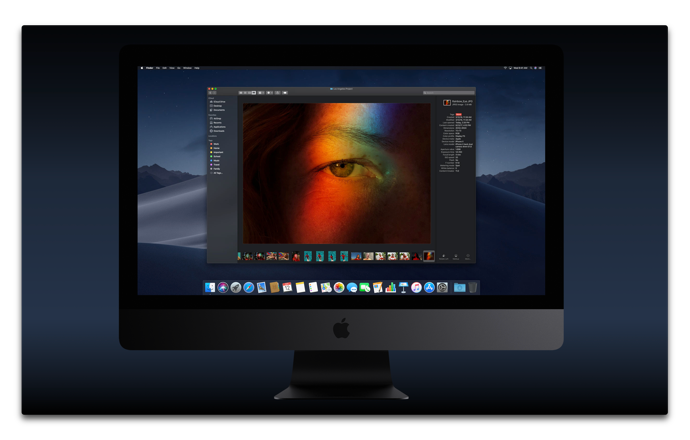
ダークモード
macOS Sierraで「メニューバーとDockを暗くする」オプション機能が搭載されました、今回のmacOS MojaveではメニューバーとDockだけでなくFinderやアプリケーションまで、オペレーションシステム全体に渡ってダークモードが適用されます
これまでも、プロアプリケーションのFinal Cut Proでは採用されていましたが、Apple制のカレンダー、連絡先、メール、Mac App StoreやiTunes、iWorkのPages、Numbers、Keynoteなどがサポートしています
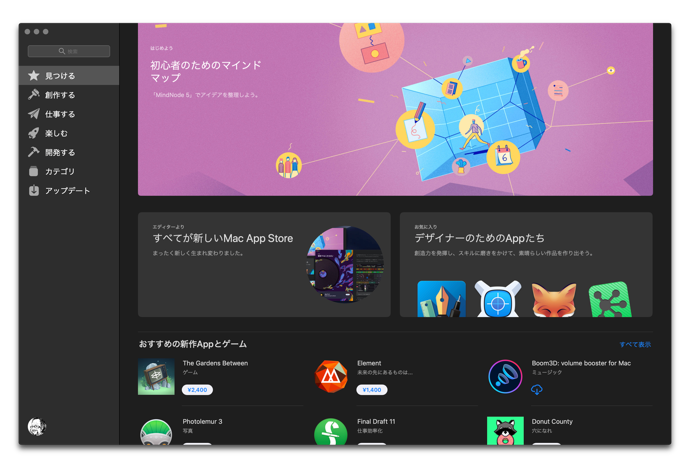
また、サードパーティー制のアプリケーションもmacOS Mojaveのリリース前のアップデートでサポートするアプリが増えています
ダークモードを設定する
「システム環境設定」>「一般」の「外観モード:」で「ダーク」をクリックします
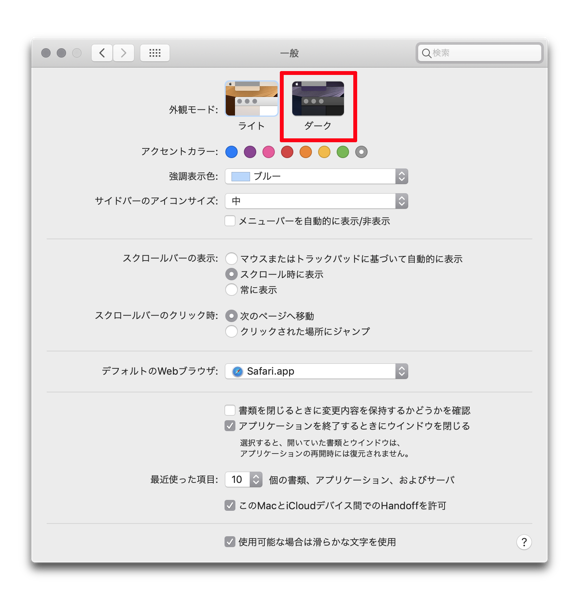
ダイナミックデスクトップ
ダイナミックデスクトップは、macOS Mojaveのデスクトップの壁紙用に設計された新しい機能で朝から夜の 1にちを通して時間と共に壁紙が変化します
ダイナミックデスクトップには、「モハベ」と「ソーラーグラディエント」の二つが用意されています
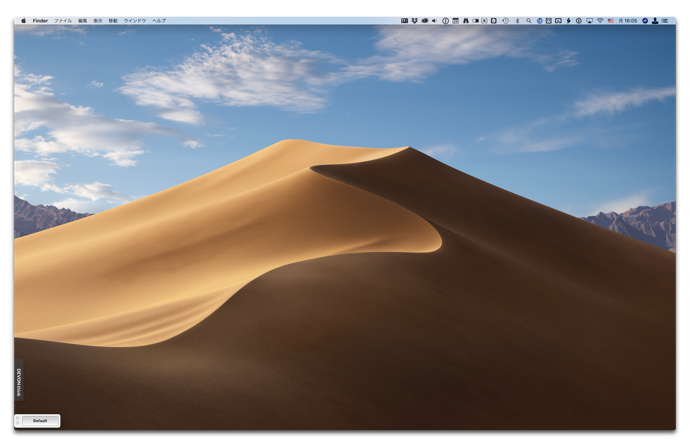
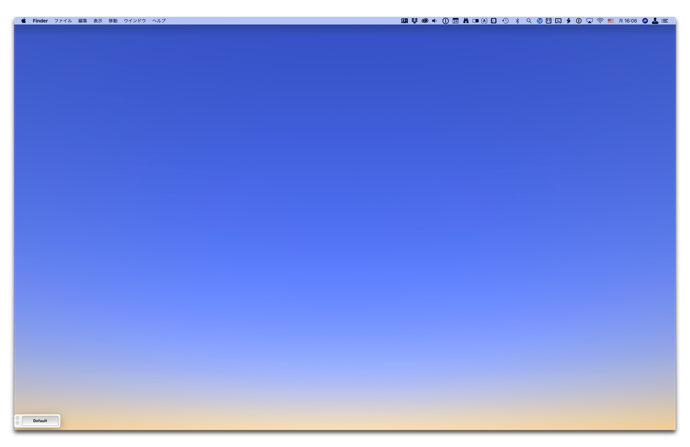
「システム環境設定」>「デスクトップとスクリーンセーバ」の「デスクトップ」タブをクリックして壁紙を選択します
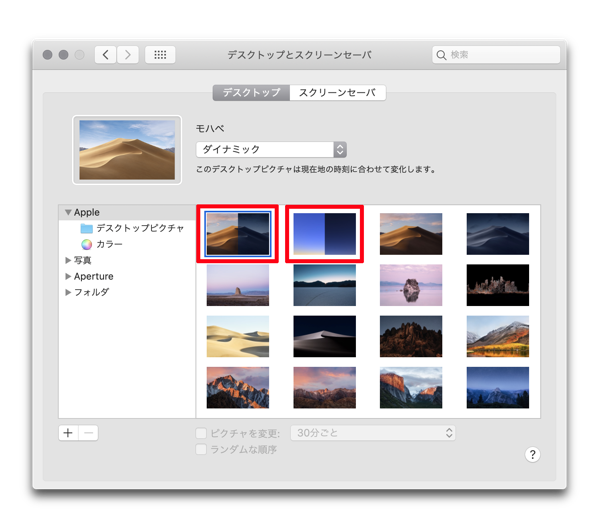
ダイナミックデスクトップとダークモードを一緒には使えない
何か理由はあるのでしょうが、「ダイナミックデスクトップ」と「ダークモード」は同時に使用出来ません
「ダイナミックデスクトップ」に設定していて「外観モード:」で「ダーク」を選択すると壁紙は自動的に「モハベ」と「ソーラーグラディエント」の夜間の状態の静止画像に変更されます
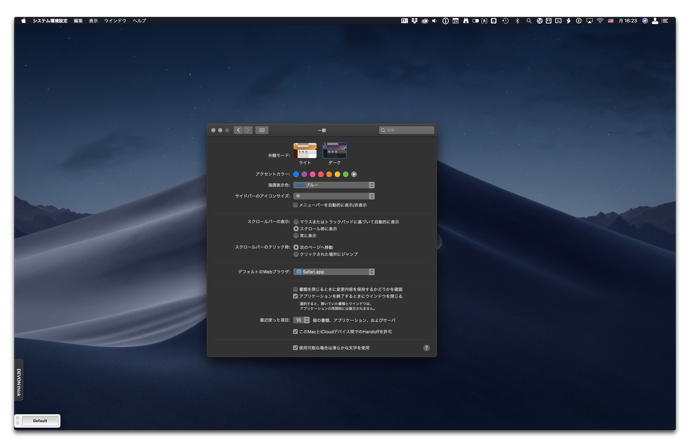
「モハベ(昼)」など静止画像であれば「外観モード:ダーク」で利用出来ます
COMMENTS & TRACKBACKS
- Comments ( 1 )
- Trackbacks ( 0 )
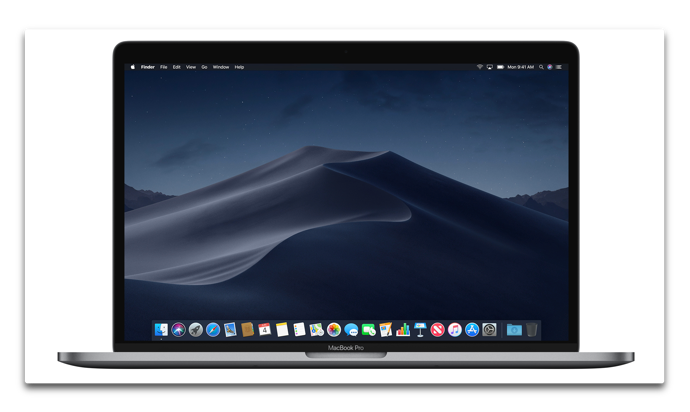

ダイナミックデスクトップとダークモードの併用は可能なはずですよ。